
SD 카드는 스마트폰과 카메라 같은 모바일 장치에서 무자비하게 취급되며, 그 휴대성 덕분에 다른 저장 매체보다 더 자주 데이터를 읽고 씁니다. 이는 물리적 및 논리적 손상에 매우 취약하게 만듭니다. 그리고 데이터 손실로 이어집니다. 또한 인간의 실수가 발생할 가능성을 높입니다 (SD 카드를 “실수로” 포맷한 적이 있나요?) 수천 장의 사진과 원본 영상을 잃어버리는 건 정말 안타까운 일입니다. 이 기사는 Mac에서 SD 카드에서 삭제된 파일을 복구하는 방법에 대한 단계별 지침과 더 중요한 정보를 제공합니다. 계속 읽어보세요.
| 메소드 | 적용 시점 |
| 🗑️ 휴지통 폴더 | 삭제 중 SD 카드가 연결되어 있었던 경우. |
| 💻 유료 데이터 복구 소프트웨어 | 복구 확률이 가장 높습니다. |
| 💸 무료 데이터 복구 소프트웨어 | 데이터 손실이 간단한 경우에 좋은 솔루션입니다. |
| 🕒 타임 머신 | 적절한 백업이 있는 경우. |
| ☁️ 클라우드 백업 | 파일을 클라우드 저장 서비스에 백업한 경우 (때때로 자동으로 발생함) |
목차
SD 카드에서 성공적으로 복구하기 위한 팁
데이터 복구 과정에는 SD 카드와 같은 초소형 저장 장치의 결과에 영향을 미칠 수 있는 많은 요소가 있습니다. 모든 것을 통제할 수는 없지만, 성공 가능성을 최대화하기 위해 할 수 있는 몇 가지 방법이 있습니다:
- 가능한 한 빨리 SD 카드를 사용 중지: 디지털 카메라를 사용 중 SD 카드를 실수로 포맷했다면, 삭제된 파일들이 저장되어 있었던 공간을 덮어씌우게 되어 데이터 복구가 불가능해질 수 있으므로 가능한 빨리 사용을 중지해야 합니다.
- 가능한 빨리 데이터 복구 시작: SD 카드가 제대로 작동하지 않는다면, 카드가 완전히 작동을 멈추기 전에 데이터를 꺼내고 싶을 것입니다.
- SD 카드가 손상된 경우 이미지를 생성하십시오: 데이터의 두 번째 이미지를 가지고 있는 것은 좋은 생각입니다. 비록 손상되었을지라도 두 번째 복사본에서 데이터를 복구할 수 있기 때문입니다.
방법 1: Mac에서 휴지통에서 파일 복구하기
![]() Mac 컴퓨터에는 휴지통이라는 특별한 폴더가 있습니다. 파일을 삭제하면 영구 삭제 전에 이 폴더로 먼저 이동됩니다. 휴지통은 100% 복구 성공률을 보장하며, 이를 사용하기 위해 특별한 소프트웨어가 필요하지 않습니다. 그러나 이 폴더는 주로 로컬 파일을 위해 사용되므로, 이 방법은 SD 카드가 삭제 동안 연결되어 있었을 때만 작동합니다. 대부분의 사람들이 모르는 사실은 Mac이 외장 저장 장치를 위해 숨겨진 휴지통 폴더를 생성한다는 것입니다. 다음 섹션에서 이를 더 자세히 살펴보겠습니다. 휴지통에서 삭제된 파일을 복구하는 방법:
Mac 컴퓨터에는 휴지통이라는 특별한 폴더가 있습니다. 파일을 삭제하면 영구 삭제 전에 이 폴더로 먼저 이동됩니다. 휴지통은 100% 복구 성공률을 보장하며, 이를 사용하기 위해 특별한 소프트웨어가 필요하지 않습니다. 그러나 이 폴더는 주로 로컬 파일을 위해 사용되므로, 이 방법은 SD 카드가 삭제 동안 연결되어 있었을 때만 작동합니다. 대부분의 사람들이 모르는 사실은 Mac이 외장 저장 장치를 위해 숨겨진 휴지통 폴더를 생성한다는 것입니다. 다음 섹션에서 이를 더 자세히 살펴보겠습니다. 휴지통에서 삭제된 파일을 복구하는 방법:
- Dock에서 휴지통 아이콘을 클릭하세요.

- 삭제된 파일을 찾아 복구하려는 파일을 선택하세요.
- 오른쪽 클릭하여 “원래 위치로 복원”을 선택하거나, 해당 파일을 데스크탑이나 해당 폴더로 끌어서 놓으세요.

SD 카드의 휴지통 폴더에서 삭제된 파일을 복구하려면:
- Finder를 열고 SD 카드의 루트 폴더로 이동합니다.
- 키 조합(CMD + Shift + >)을 눌러 숨겨진 파일을 보여주고, .Trashes 폴더를 드러냅니다.
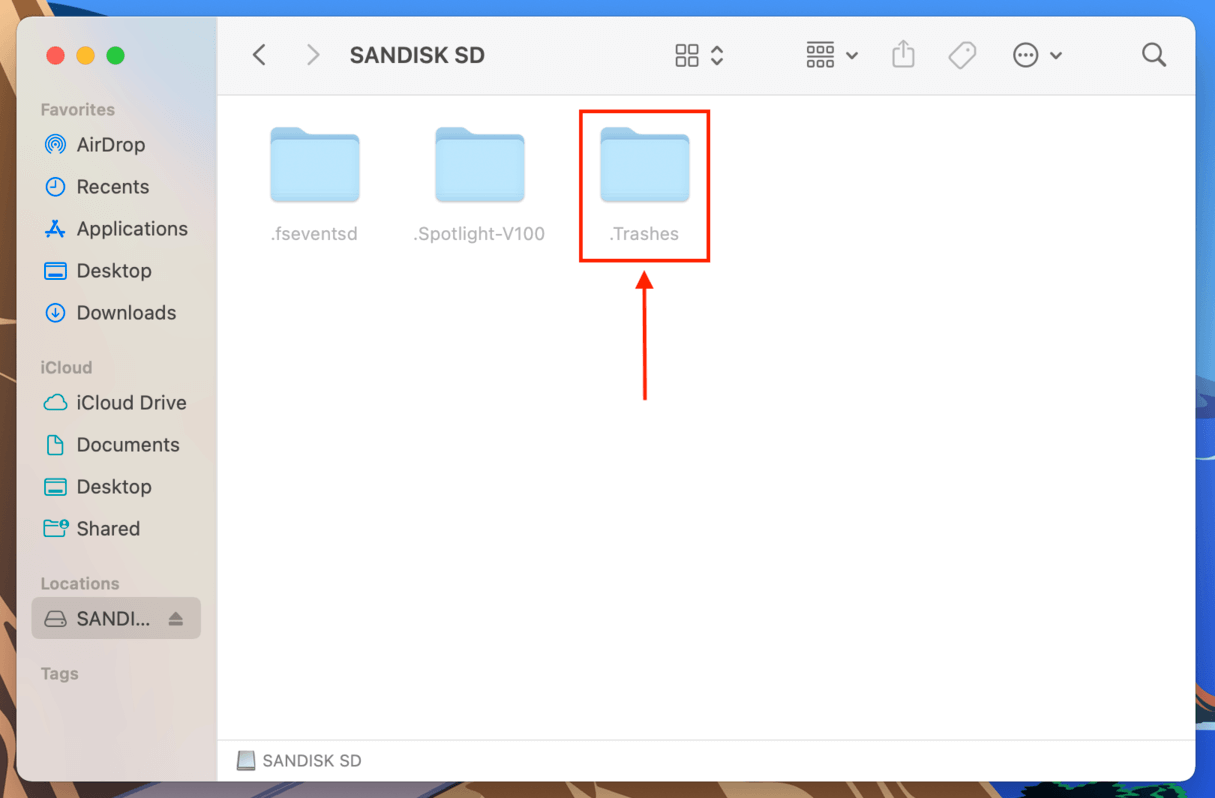
- .Trashes 폴더 안의 휴지통(Trash) 폴더를 열고 삭제된 파일을 찾습니다. 복구할 항목을 마우스 오른쪽 버튼으로 클릭하고, “원래 위치로 이동”을 클릭합니다.
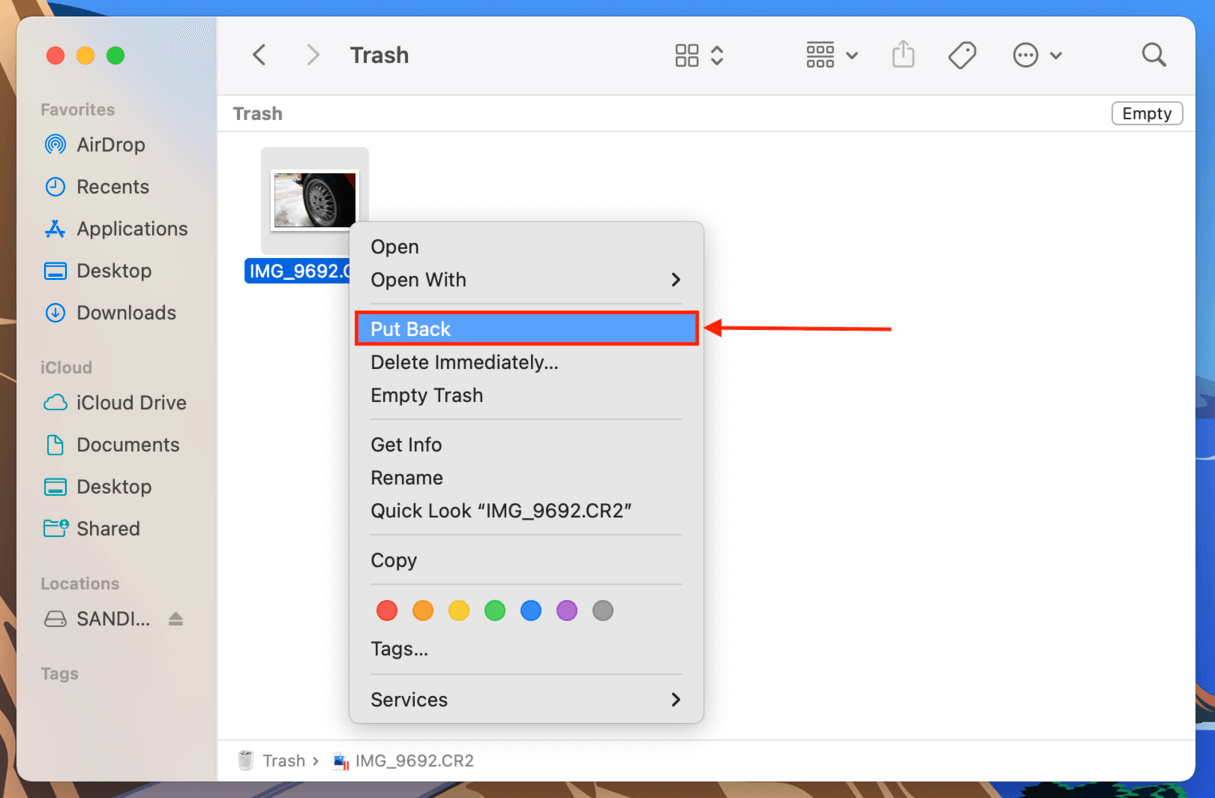
휴지통에서 SD 카드에서 삭제된 파일을 찾을 수 없다면 어떻게 해야 할까요? 그런 경우에는 Mac용 SD 카드 복구 소프트웨어를 사용해야 하며, 다음 방법이 여기에 해당됩니다.
방법 2: 전문 데이터 복구 소프트웨어로 삭제된 파일 복구
파일이 더 이상 휴지통 폴더에 없고 백업도 없다면, 삭제된 SD 카드 파일을 복원하는 가장 신뢰할 수 있는 방법은 전문 데이터 복구 소프트웨어을 사용하는 것입니다. 이는 저장 장치에서 손실된 데이터를 복구할 수 있는 Mac에 설치할 수 있는 애플리케이션의 일종입니다.
이 시연을 위해, 우리는 Disk Drill라는 인기 있는 앱을 사용할 것입니다. 이 앱은 사용하기 매우 쉽고, SD 카드에 일반적으로 설치되는 파일 시스템 형식을 인식하며, 대부분의 경쟁자보다 더 많은 파일 서명을 지원합니다 (특히 사진 및 비디오 파일 유형).
Disk Drill에는 복구 프로세스 중에 조각난 비디오 파일을 재구성하여 볼 수 있도록 설계된 고급 카메라 복구 라는 스캔 유형이 있습니다. 많은 앱이 사진 및 비디오 파일을 복구할 수 있지만, 파일을 재구성할 수 없기 때문에 복구된 파일을 열 수 없습니다.
Disk Drill은 유료 앱이지만, Mac 버전에서는 SD 카드를 스캔하고 복구 가능한 모든 파일을 무료로 미리 볼 수 있어 무엇을 복구할 수 있는지 알 수 있습니다. 파일을 복원할 준비가 되었을 때만 소프트웨어를 구입하면 됩니다. 저희가 작동 방식을 보여드리겠습니다.
- 다운로드을 설치하고 Disk Drill 앱을 설치하십시오.
- Disk Drill을 엽니다. 저장 장치 메뉴에서 SD 카드를 선택하십시오. 메모리 카드 어댑터를 사용하는 경우, “Generic USB Device” 또는 유사한 이름으로 나타날 수 있습니다. 그런 다음 데이터 복구 검색 을 클릭하십시오.

- Disk Drill이 SD 카드를 제대로 인식하면, 저장 장치가 카메라나 드론에서 왔는지 묻는 작은 대화 상자가 나타날 것입니다. 그렇다면 고급 카메라 복구 옵션을 선택하십시오. 그렇지 않거나 SD 카드에 손상 징후가 나타나면 대신 범용 스캔 을 선택하십시오. 걱정하지 마세요—두 과정 모두 동일한 다음 단계를 따릅니다.
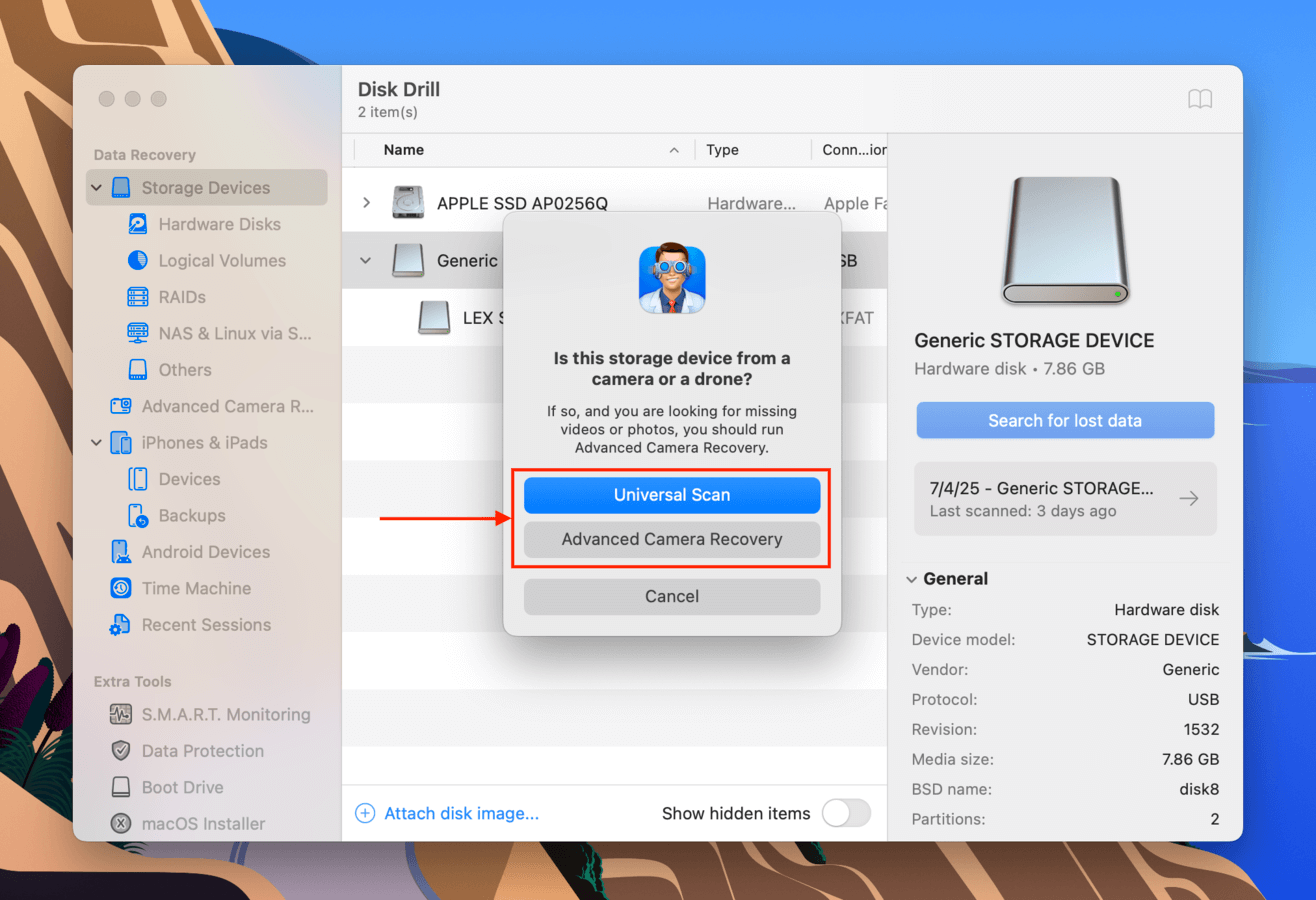
- Disk Drill이 SD 카드 스캔을 완료할 때까지 기다리십시오. 완료되면 항목 검토 을 클릭하십시오.
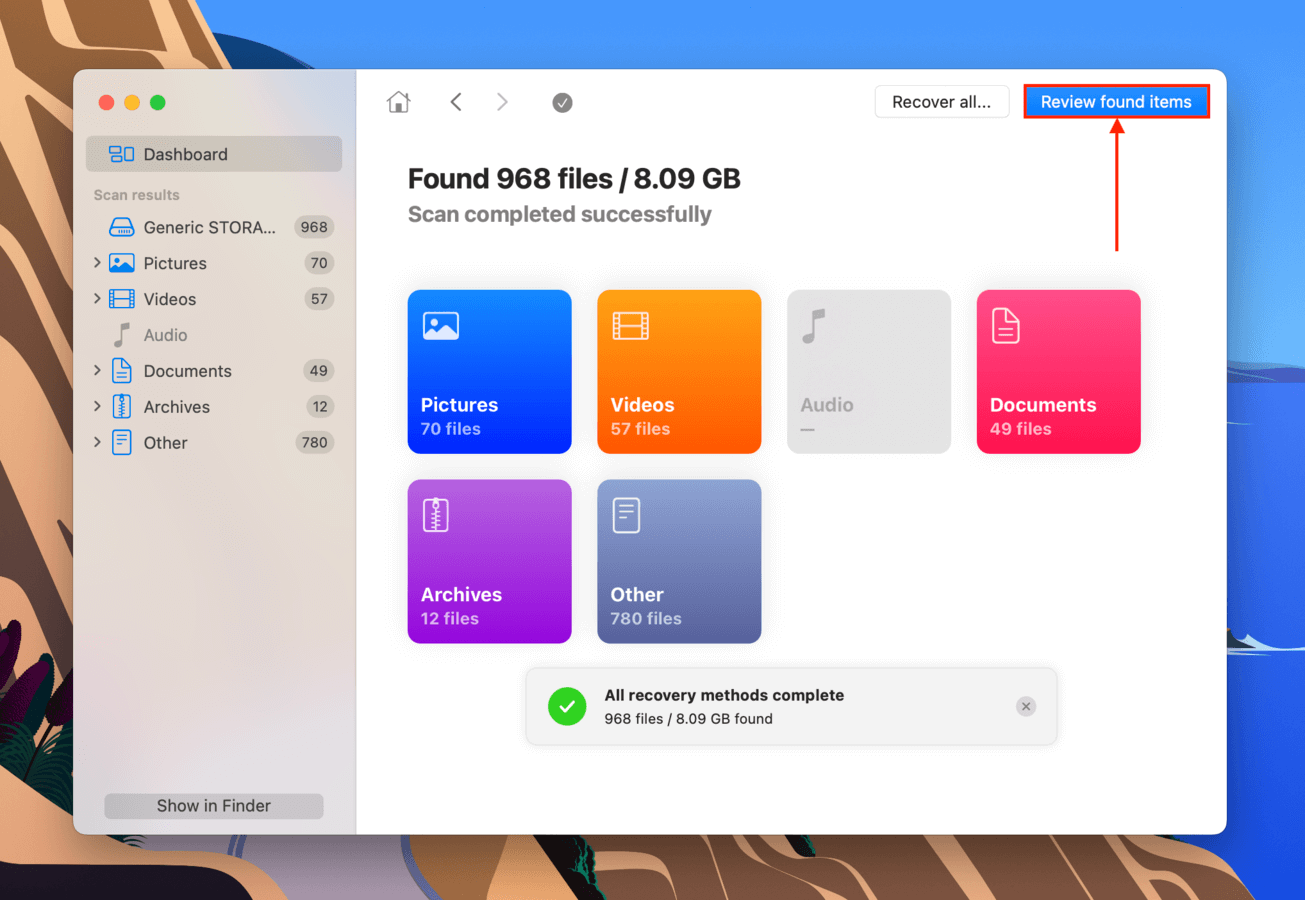
- 사이드바의 필터와 창 오른쪽 상단의 검색 표시줄을 사용하여 스캔 결과를 좁히십시오. 파일의 내용을 미리 보려면 파일 옆에 마우스 포인터를 올려놓고 나타나는 눈 버튼 를 클릭하십시오.
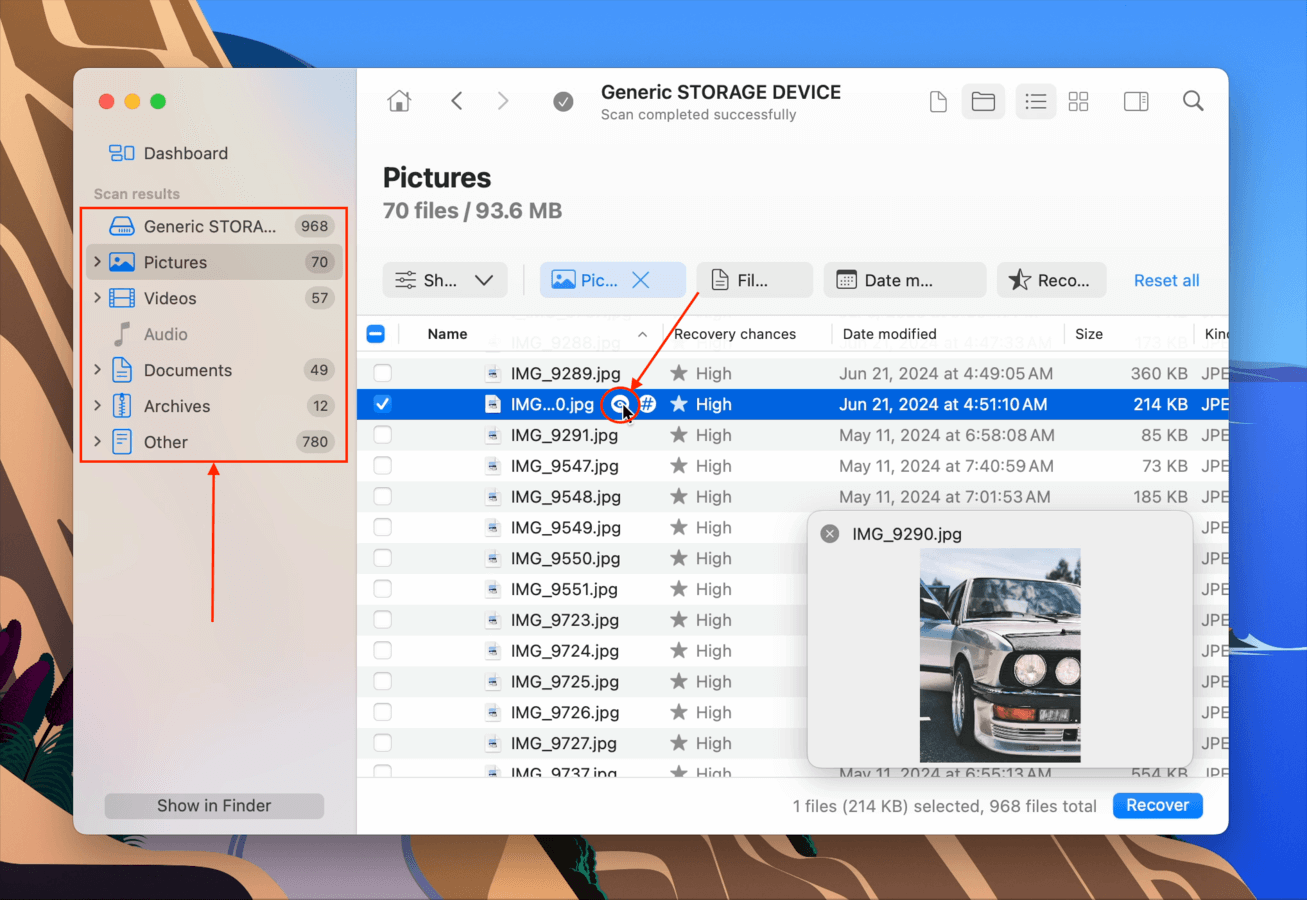
- 복원할 파일을 찾았으면 왼쪽 열의 상자를 클릭하여 선택하십시오. 그런 다음 복구 버튼을 클릭하십시오.
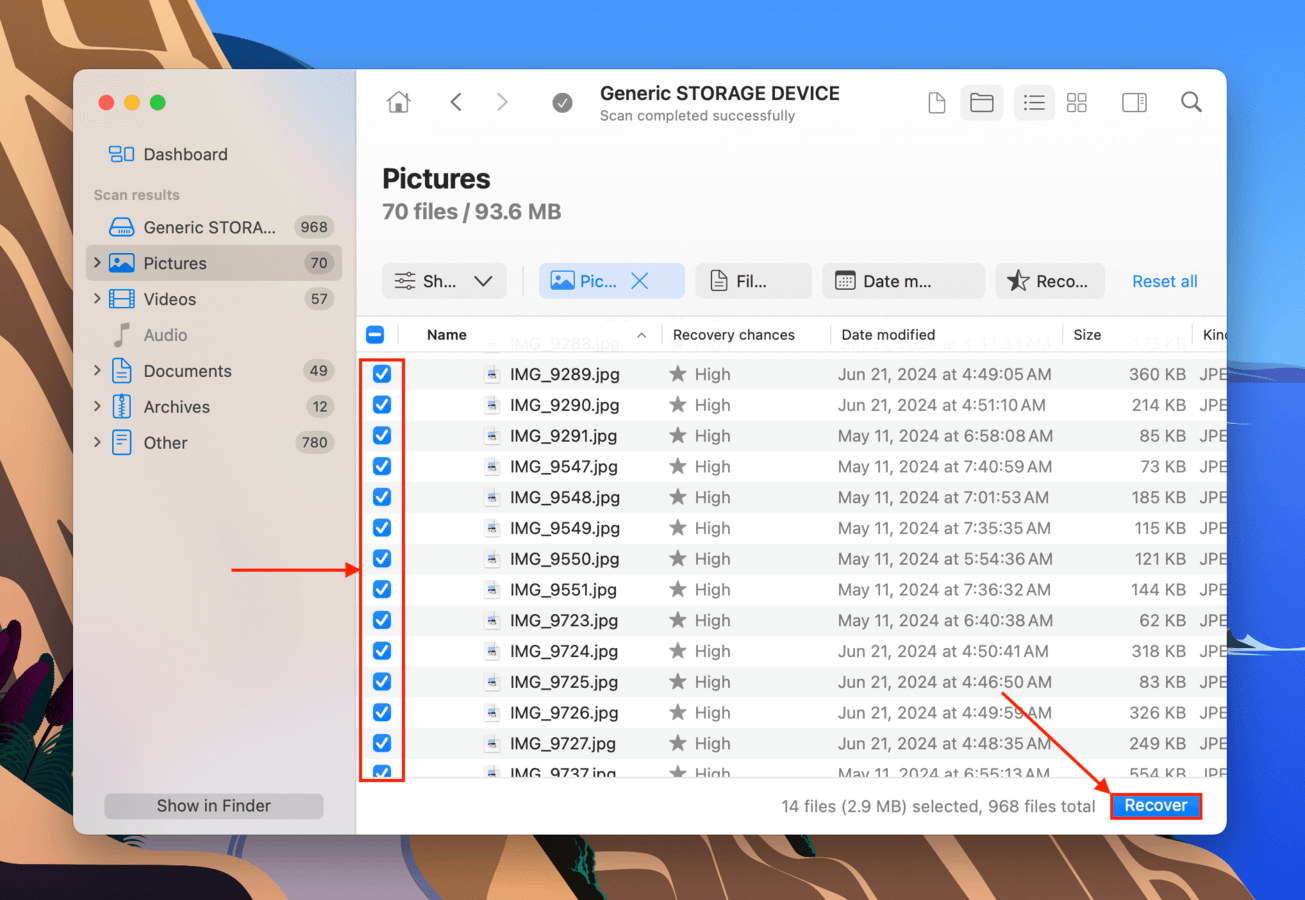
- 나타나는 대화 상자에서 Disk Drill이 복원된 파일을 저장할 위치 Mac에서 를 선택하십시오(SD 카드는 제외). 마지막으로 다음 를 클릭하십시오.
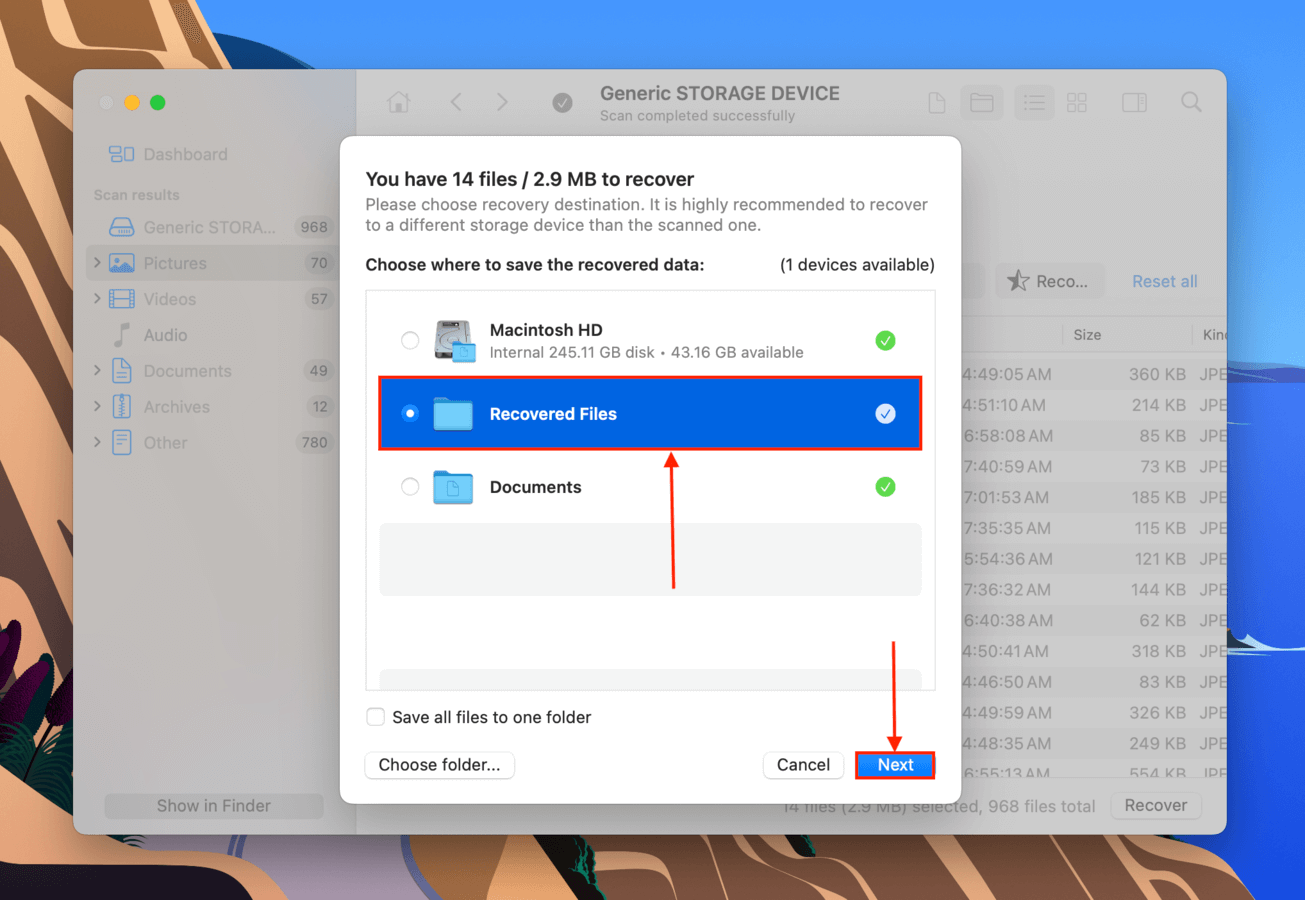
복구 과정이 완료되면, 7단계에서 선택한 위치에서 복구된 파일을 찾을 수 있습니다. 복구된 비디오 파일이 재생 가능한지 즉시 테스트할 것을 권장합니다.
방법 3: 오픈소스 데이터 복구 소프트웨어로 삭제된 파일 복구하기
배우려는 의욕만 있다면, 오픈 소스 데이터 복구 도구인 PhotoRec이 SD 카드에서 삭제된 파일을 복구하는데 탁월한 선택이 될 수 있습니다. Disk Drill과 같은 유료 복구 소프트웨어만큼 강력하거나 초보자 친화적이지는 않지만, PhotoRec은 문서, 비디오, 심지어 RAW 사진을 포함한 많은 파일 형식을 인식하는 뛰어난 시그니처 스캐너를 가지고 있습니다. PhotoRec의 터미널 같은 인터페이스는 약간 까다롭지만, 아래에 준비한 가이드를 따르면 꽤 쉽게 과정을 진행할 수 있습니다.
- 다운로드 TestDisk/PhotoRec을 다운로드하고 설치합니다.
- 터미널을 실행합니다 (Finder > 응용 프로그램 > 유틸리티 > 터미널).
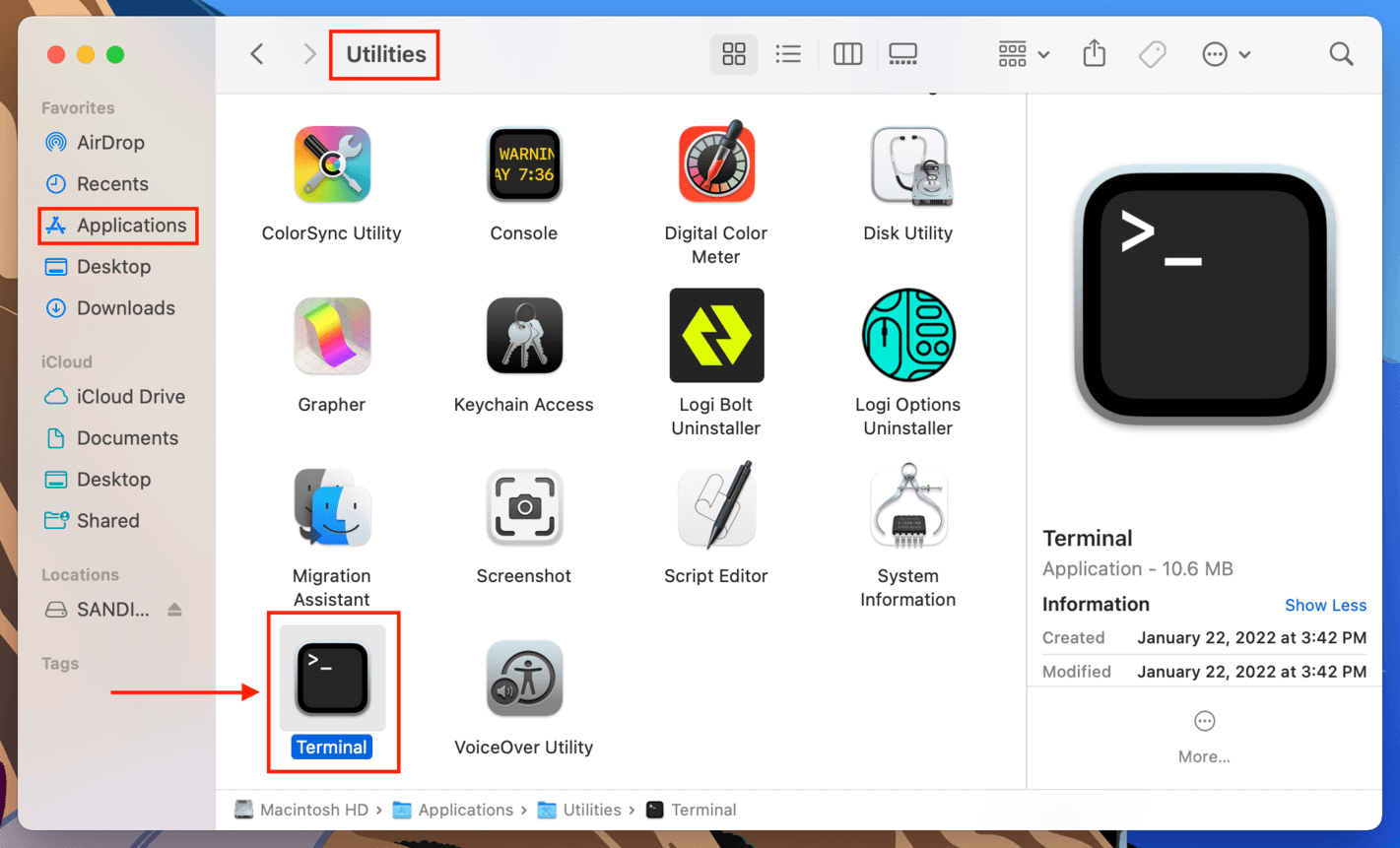
- 다음 명령어를 입력하고 리턴 키를 누릅니다 (비밀번호 입력 요청 시 비밀번호 입력):
sudo photorec
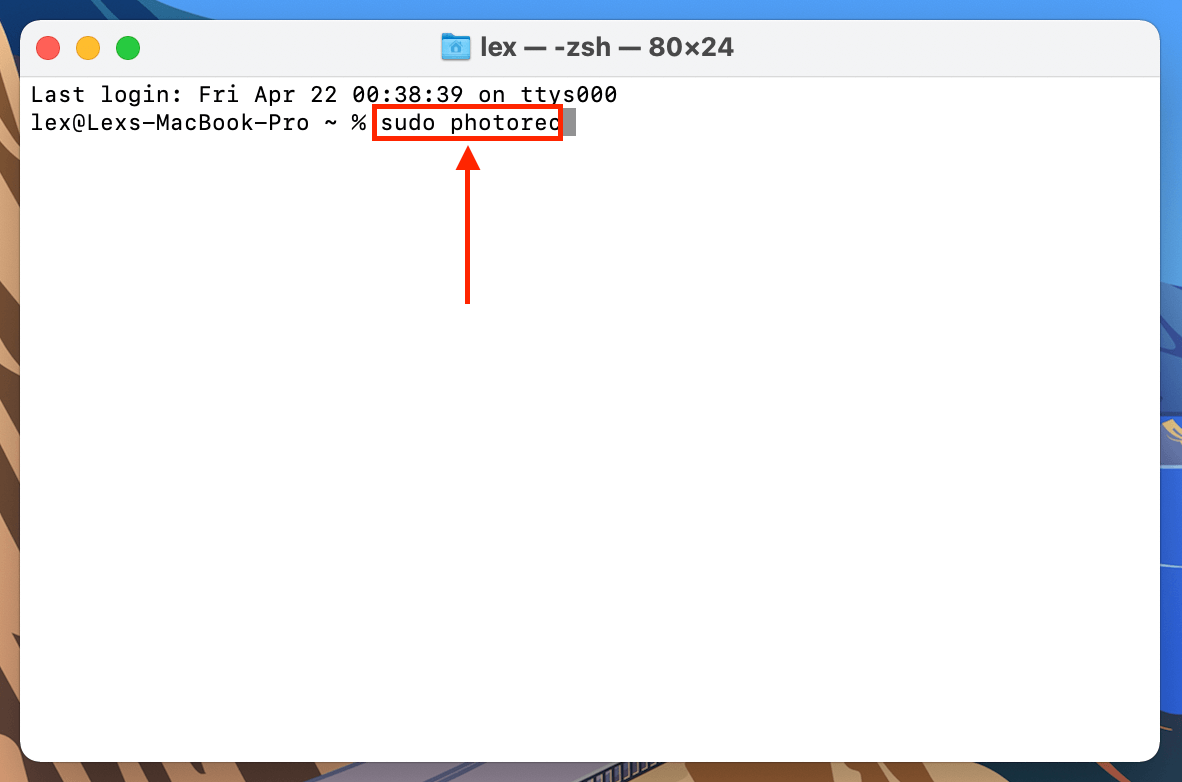
- 화살표 키를 사용하여 목록 위아래로 이동하며 SD 카드를 선택합니다 (디스크 유틸리티에서 디스크 크기를 비교하여 이를 알아낼 수 있습니다). 더 포괄적인 스캔을 위해 “disk” 대신 “rdisk” 볼륨을 선택하는 것도 좋은 생각입니다. 그런 다음, 리턴 키를 누릅니다.
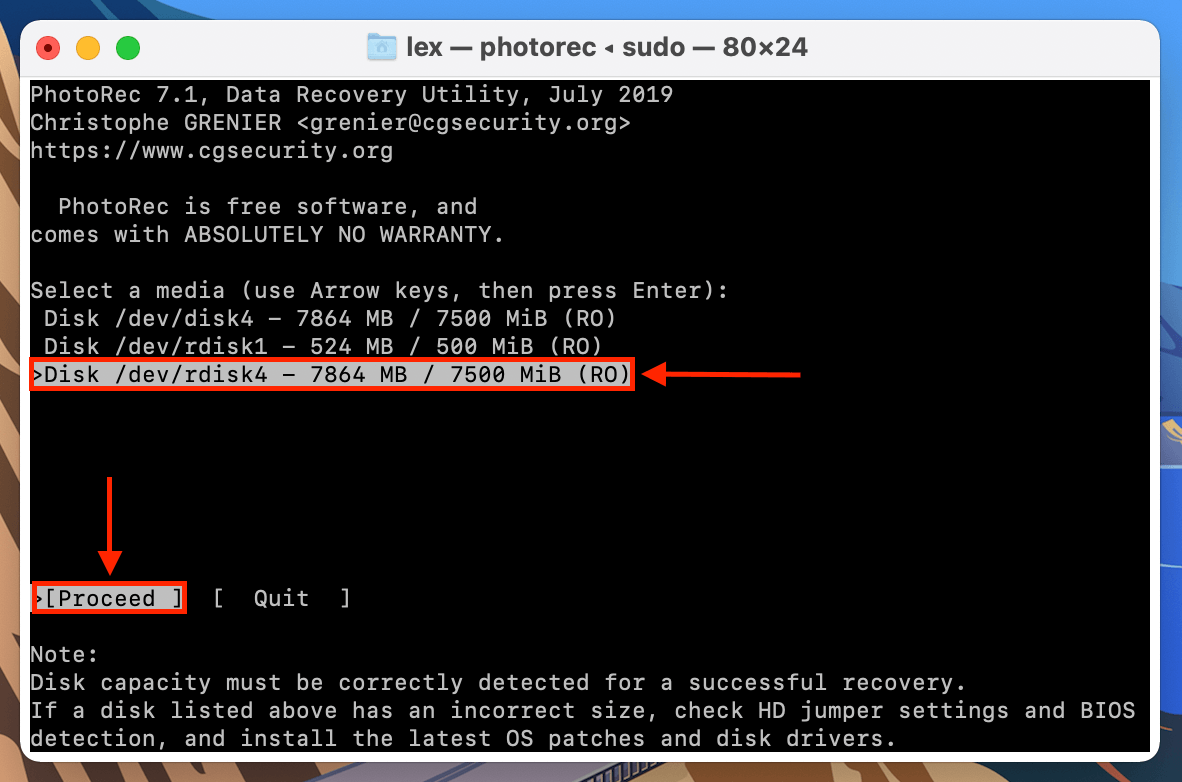
- 데이터가 포함된 파티션을 선택한 다음, 화살표 키를 사용하여 “File Opt”을 강조하고 리턴 키를 누릅니다.
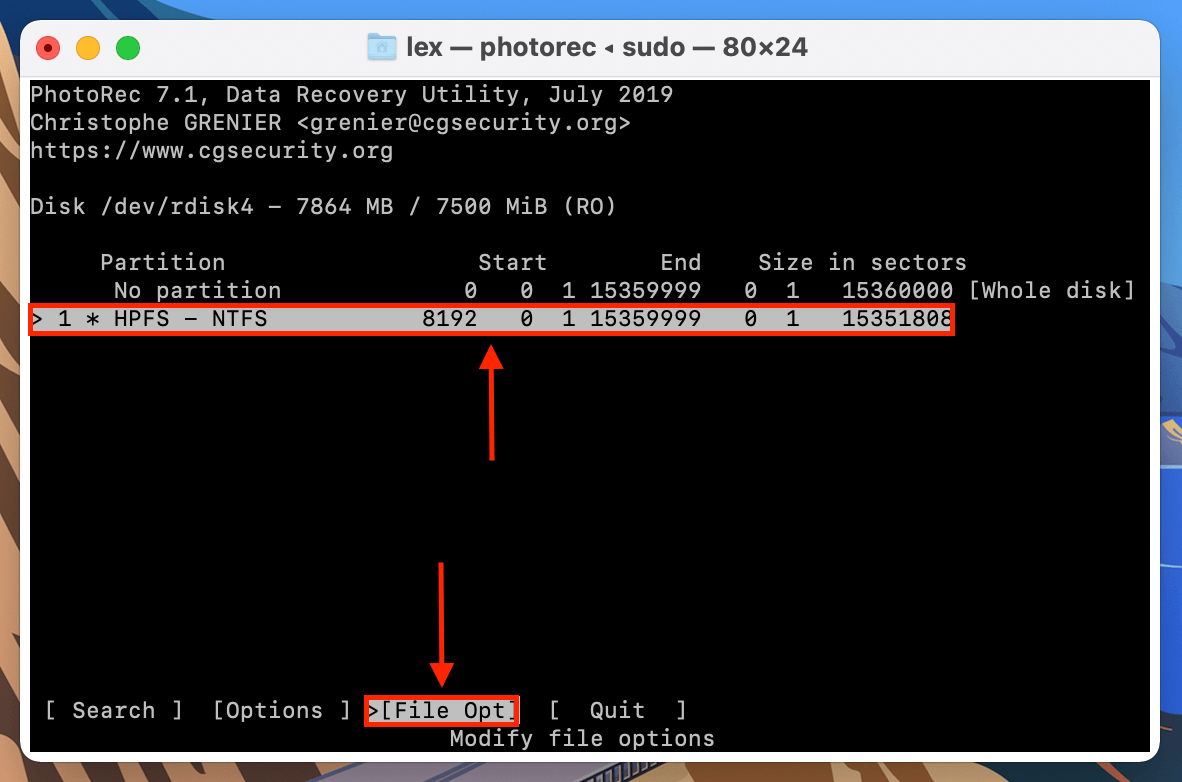
- 복구하려는 파일 유형 (예: RAW 파일)이 체크되어 있는지 목록을 확인한 후, 리턴 키를 눌러 이전 화면으로 돌아갑니다.
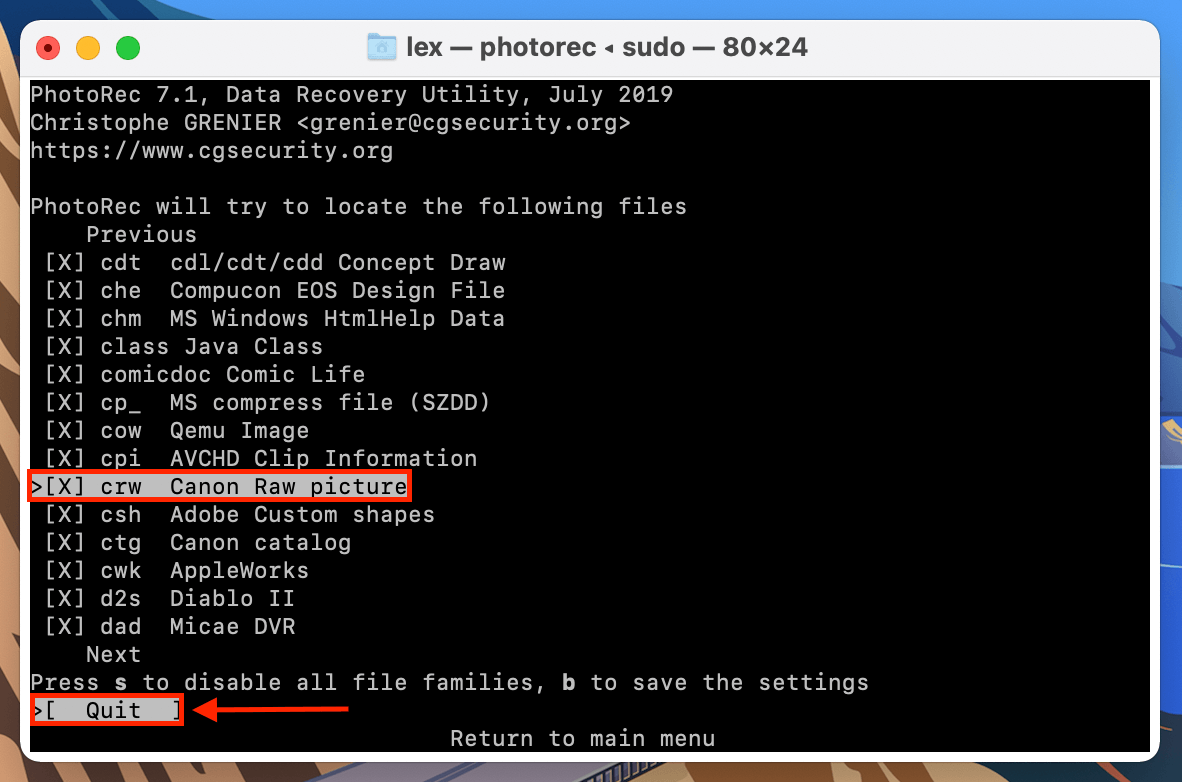
- 화살표 키를 사용하여 “Search”를 강조한 후 리턴 키를 누릅니다.
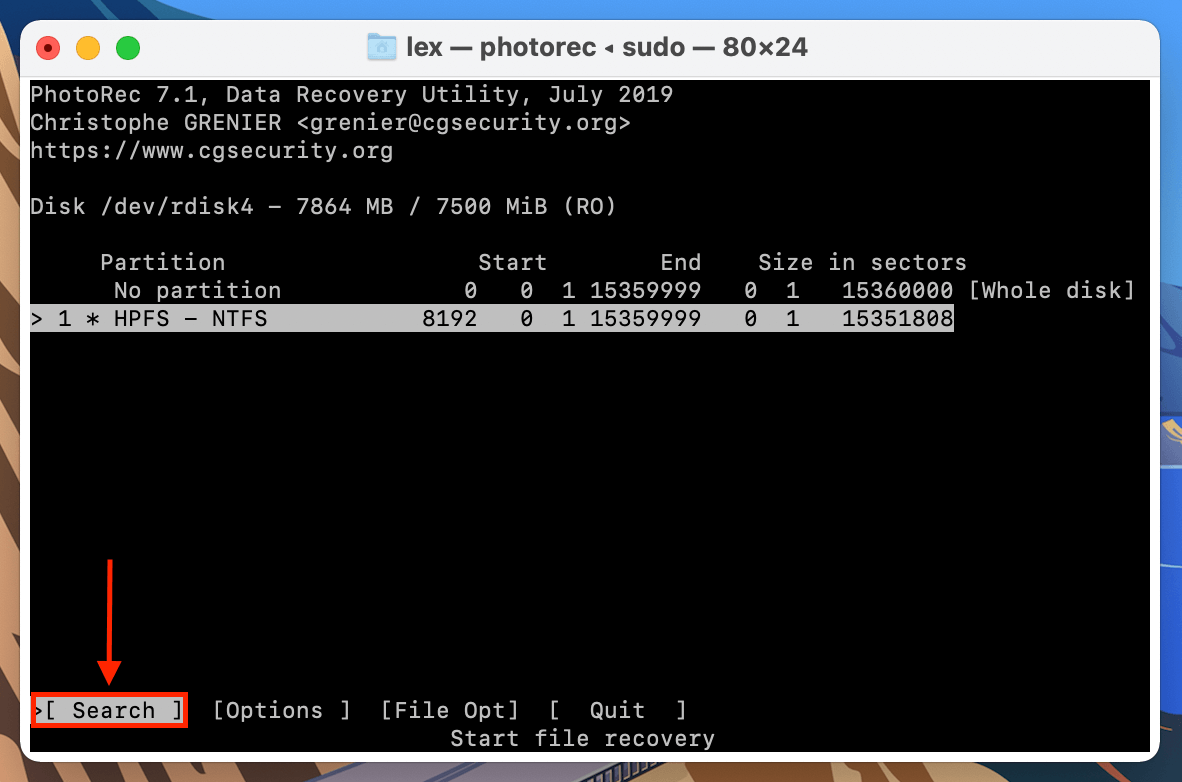
- “Other”를 선택하고 리턴 키를 누릅니다.
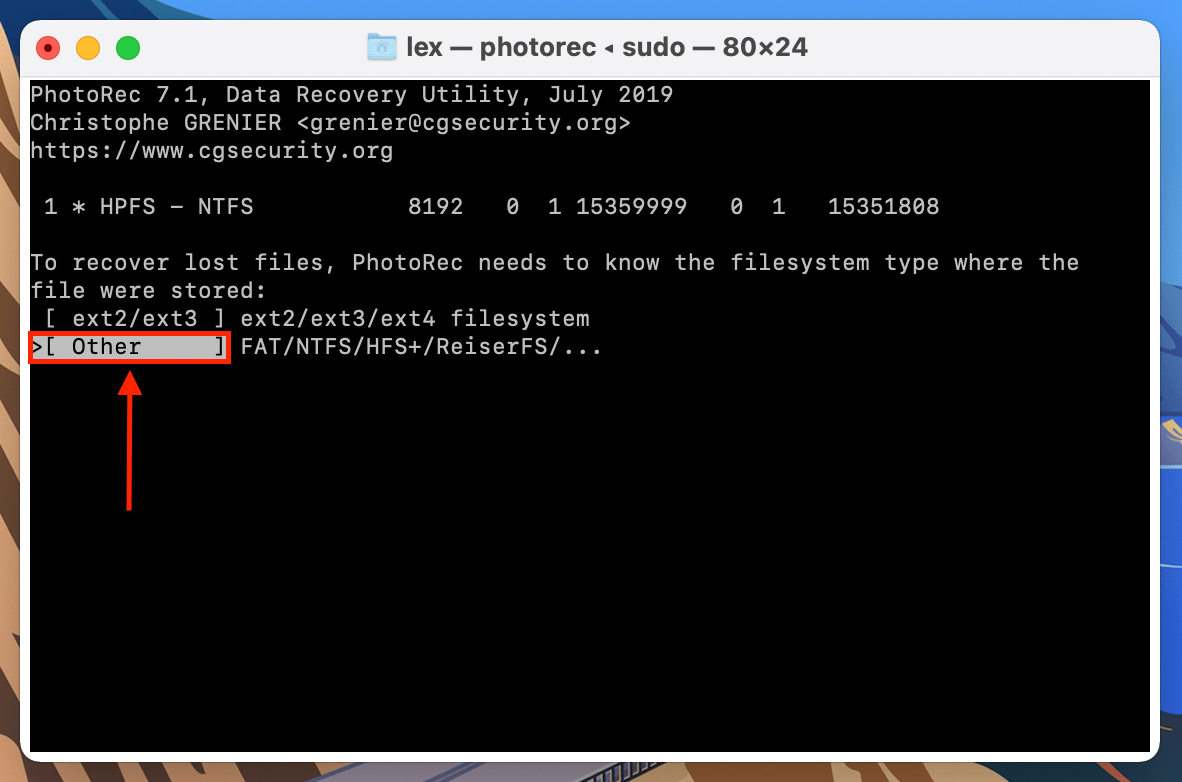
- 파일을 실수로 삭제했거나 (또는 SD 카드를 포맷했으면) “Free”를 선택하십시오. 데이터 (또는 전체 SD 카드)가 손상된 경우 “Whole”을 선택하십시오. 리턴 키를 누릅니다.
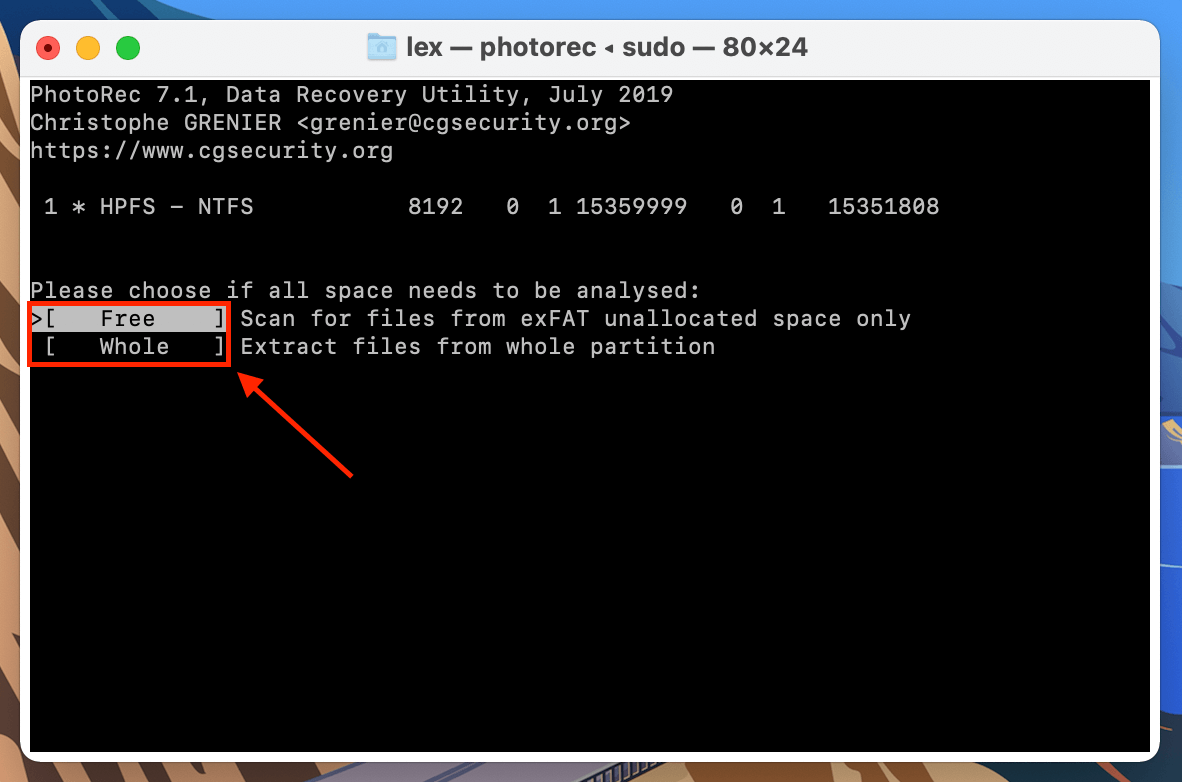
- 복구된 파일의 저장 위치를 선택한 다음, (C)를 눌러 확인하고 복구 프로세스를 시작합니다. 팁: 폴더 내에서 깊게 들어가려면 좌우 화살표 키를 사용하십시오.
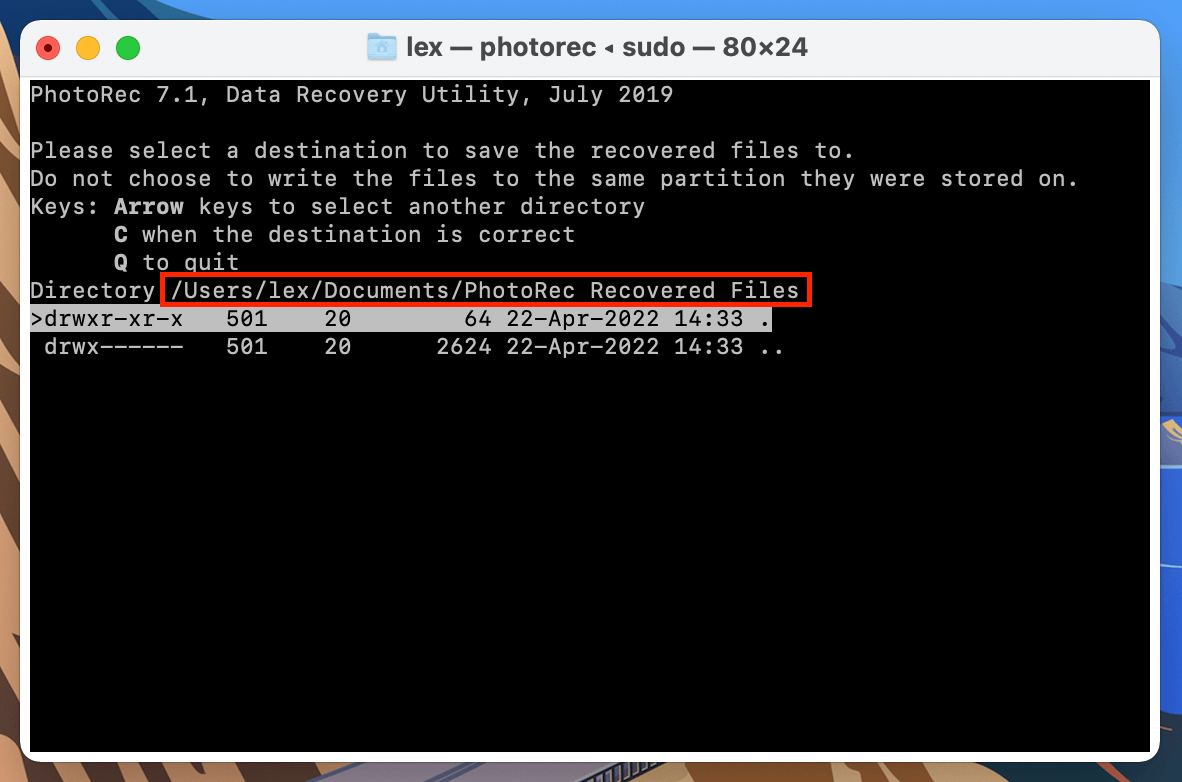
PhotoRec이 복구 프로세스를 완료하면 파일은 선택한 대상에 “recup_dir” 또는 “recup_dir.1~”라는 이름의 폴더에 저장됩니다.
방법 4: Time Machine을 사용하여 Mac에서 삭제된 파일 복구
![]() Mac에서 Time Machine을 활성화했다면 SD 카드 파일이 삭제되기 전에 해당 파일들이 백업에 포함되었을 수 있습니다! 이 경우, Time Machine을 사용하여 SD 카드의 타임라인을 탐색하고 해당 디렉토리의 히스토리에서 파일을 가져올 수 있습니다.
Mac에서 Time Machine을 활성화했다면 SD 카드 파일이 삭제되기 전에 해당 파일들이 백업에 포함되었을 수 있습니다! 이 경우, Time Machine을 사용하여 SD 카드의 타임라인을 탐색하고 해당 디렉토리의 히스토리에서 파일을 가져올 수 있습니다.
1단계. USB 카드 리더기를 사용하여 SD 카드를 Mac에 연결하십시오.
2단계. Apple 메뉴 바에서 타임 머신 버튼 > 타임머신 백업 찾아보기… 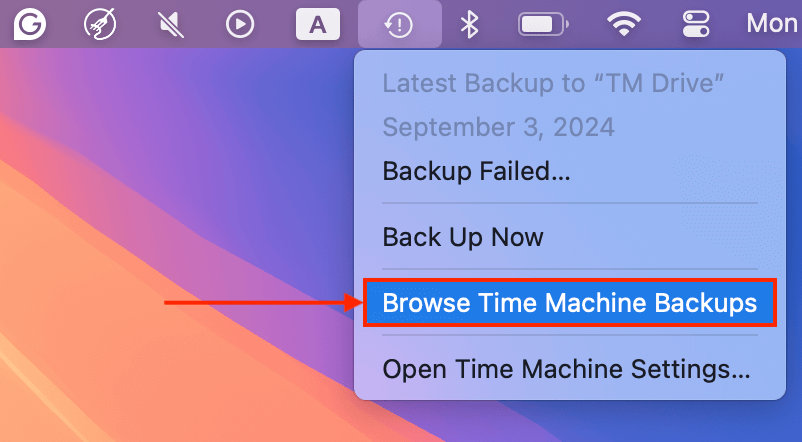 를 클릭합니다.
를 클릭합니다.
3단계 SD 카드의 디렉토리로 이동합니다. 그런 다음, 창 오른쪽의 화살표를 사용하여 해당 디렉토리의 타임라인을 거슬러 이동합니다. 충분히 거슬러 가면 삭제된 파일들이 나타날 것입니다(성공적으로 백업되었을 경우) – 파일을 선택하고 복원 를 클릭합니다. 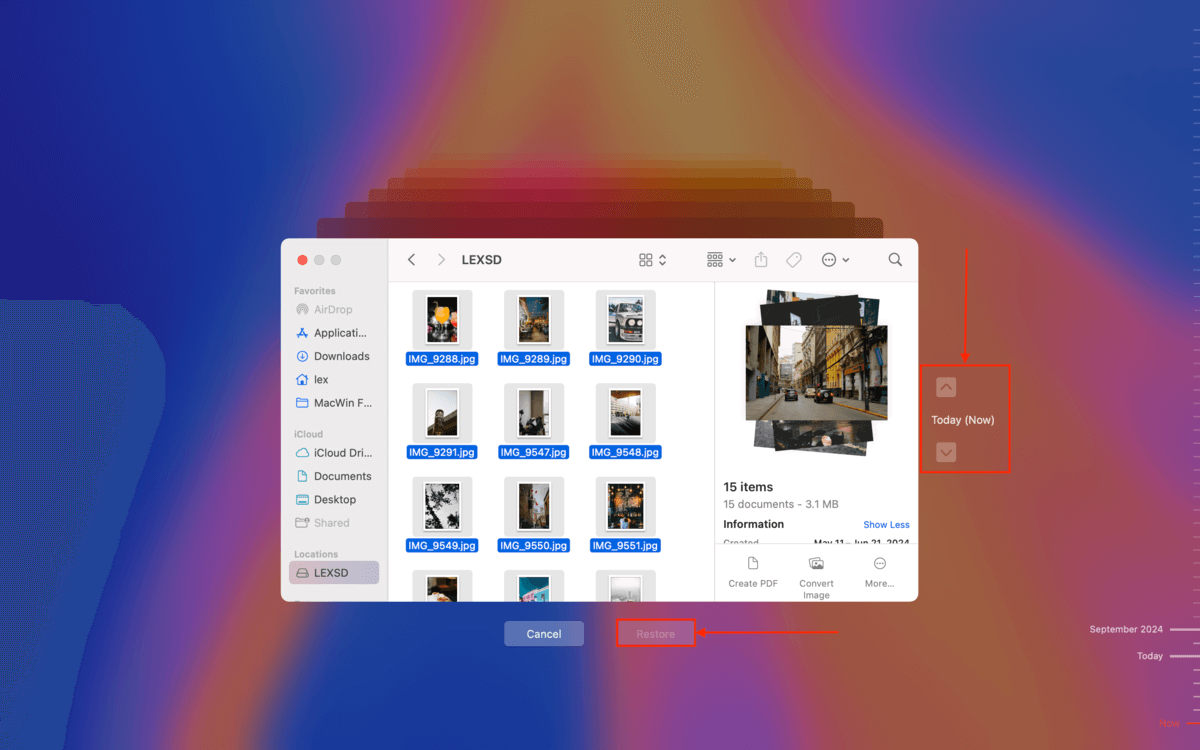
방법 5: 클라우드 백업에서 SD 카드 파일 복원
Mac에서 클라우드 스토리지 서비스를 활성화하셨나요? 특정 클라우드 스토리지 서비스는 다양한 상황에서 파일 업로드 과정을 자동화하는 기능이 있습니다. 설정 방식에 따라 SD 카드 파일의 복사본이 자동으로 클라우드에 저장되었을 수 있습니다.
예를 들어, Dropbox에는 카메라 업로드 라는 기능이 있습니다. 이 기능을 활성화하면, 외부 저장 장치를 Mac에 연결하자마자 Dropbox가 자동으로 사진과 동영상을 백업합니다. SD 카드에서 원본 사진이 삭제되거나 로컬 Mac 디스크에서 삭제되더라도, Dropbox (또는 다른 서비스)의 웹사이트에서 백업된 복사본을 쉽게 다운로드할 수 있습니다.
1단계. 원하는 브라우저를 열고 Dropbox.com에 로그인하세요.
2단계. 폴더로 이동합니다. 그런 다음 저장하려는 파일을 선택하고 다운로드 버튼을 클릭합니다.
SD 카드 파일이 계속 알 수 없게 사라지나요?
만약 SD 카드 파일이 사람의 개입 없이 계속 사라진다면 (예: 실수로 삭제하거나 포맷한 경우), SD 카드가 손상되었을 가능성이 큽니다. 이는 바이러스 감염, 읽기/쓰기 중단 등 다양한 문제가 원인이 될 수 있습니다. 만약 이 경우에 해당된다면, 빠르게 조치를 취하면 복구 및 복원이 여전히 가능할 수 있습니다. 맥에서 손상된 SD 카드를 복구 및 수정하기에 관한 가이드를 확인해 보세요.
자주 묻는 질문:
- R-Studio
- Remo Recover
- Stellar
- Card Rescue
이 도구들에 대해 더 자세히 알아보려면 (및 Disk Drill과 TestDisk/PhotoRec의 다른 기능들에 대해), 전체 기사을 읽어보세요.
- 동글을 사용하거나 SD 카드 슬롯이 있는 경우 Mac의 측면에 SD 카드를 삽입하세요.
- 응용 프로그램 과 유틸리티 로 이동하여 디스크 유틸리티를 실행하거나 Spotlight 검색을 사용할 수 있습니다.
- 좌측에 SD 카드가 표시될 것입니다. 여기서 SD 카드를 선택하세요.
- 포맷을 클릭한 후 포맷할 데이터 형식을 선택하세요.
- 그러면 모든 데이터가 SD 카드에서 제거되고 새로운 상태로 설정됩니다.
- SD 카드를 MacBook Air에 꽂습니다.
- 디스크 유틸리티를 실행합니다.
- SD 카드를 클릭합니다.
- 포맷을 선택합니다.
그런 다음 SD 카드의 모든 데이터가 삭제되고 새로 설정됩니다.






